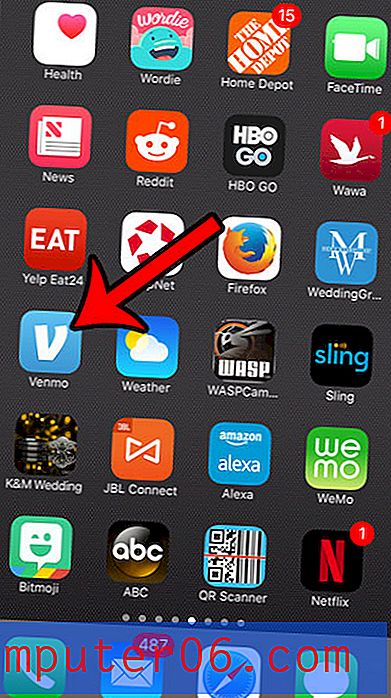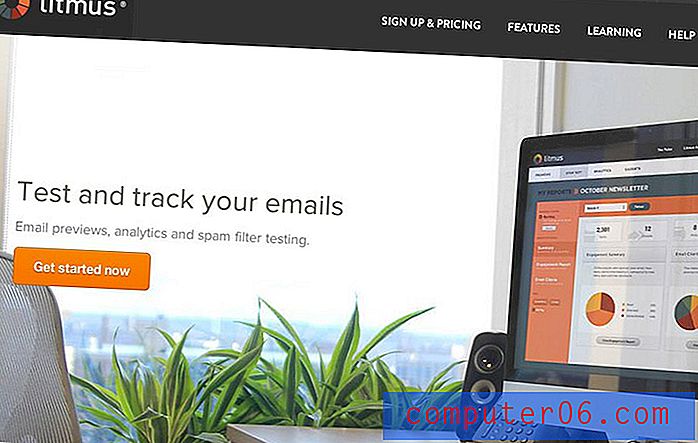iPhone지도에서 고속도로를 피하는 방법
최종 업데이트 : 2019 년 3 월 23 일
iPhone의 기본지도 앱은 지리적 위치를 보여줄뿐 아니라 해당 위치까지의 경로를 제공합니다. 사용할 교통 수단을 지정할 수도 있으며 앱이 적절하게 조정됩니다.
iPhone지도 앱에서 운전 내비게이션을 사용하기로 선택한 경우 유료 도로 나 고속도로가 포함 된 경로로 전송 될 수 있습니다. 이러한 유형의 도로를 피하고 싶다면 앱에서 다른 방향을 제시 할 수있는 방법을 찾고있을 것입니다. 아래 기사에서는 유료 도로 나 고속도로가 포함 된 길 찾기를 제공하지 않도록지도 앱에서 설정을 변경하는 방법을 보여줍니다.
고속도로를 피하기 위해 iPhone지도를 설정하는 방법
- 설정을 엽니 다.
- 지도 옵션을 선택하십시오.
- 운전 및 내비게이션 옵션을 선택하십시오.
- 활성화 하지 않으 려면 고속도로 오른쪽에있는 버튼을 누르십시오.
이 단계의 그림을 포함하여 추가 정보를 보려면 다음 섹션으로 계속 진행하십시오.
유료 및 고속도로를 피하기 위해 iPhone 7에서지도 설정을 변경하는 방법
이 기사의 단계는 iOS 10.3.1의 iPhone 7 Plus에서 수행되었습니다. 이 단계를 완료하면지도 앱에서 제공하는 단계별 길 찾기에서 고속도로와 유료 도로가 피할 수 있습니다.
나중에이 옵션을 다시 켜려면 언제든지이 메뉴로 돌아가서이 설정 중 하나를 다시 켤 수 있습니다. 지도는 Apple Watch 와도 잘 통합되어 있지만 시계를 사용하여 탐색하고 싶지 않으면 방향을 끌 수 있습니다.
1 단계 : 설정 메뉴를 엽니 다.

2 단계 : 아래로 스크롤하여 지도 옵션을 선택합니다.
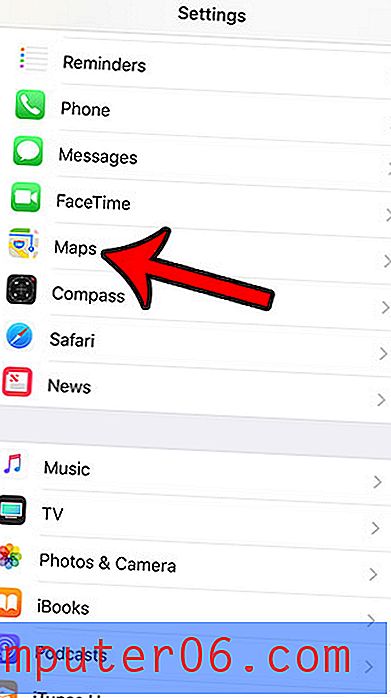
3 단계 : 운전 및 내비게이션 옵션을 선택합니다.
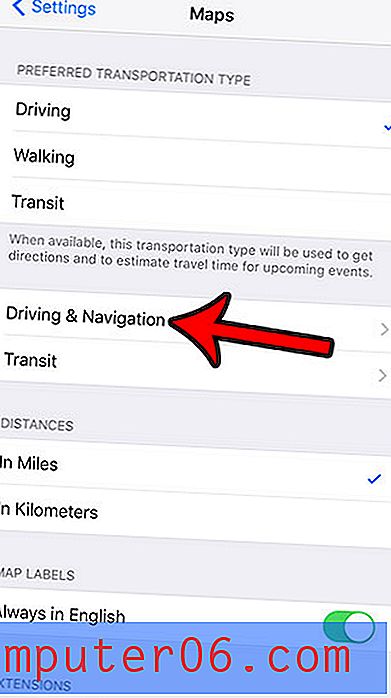
4 단계 : 유료 도로 및 고속도로 오른쪽에있는 버튼을 눌러 켭니다. 버튼 주위에 녹색 음영이 있으면 탐색시 이러한 항목을 피할 수 있습니다. 아래 그림에서 iPhone의지도 앱은 탐색 방향을 제공 할 때 유료 도로와 고속도로를 피합니다.
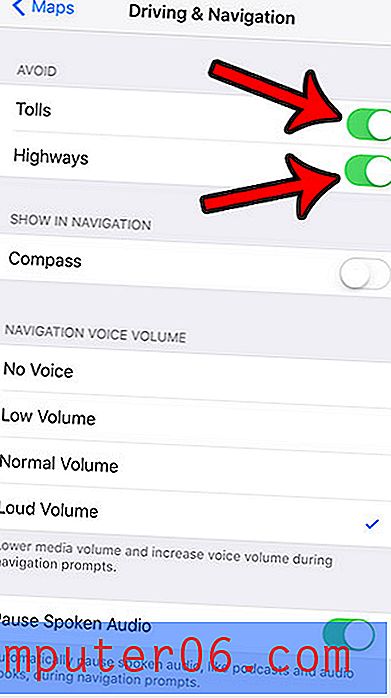
지도 앱의 설정을 변경하는 동안이 메뉴에서도 변경할 수있는 여러 가지가 있습니다. 화면 왼쪽 상단의 버튼을 탭하여 기본지도 메뉴로 돌아간 다음 주차 위치, 내선 번호, 거리 단위 등과 같은 설정을 조정하면됩니다.
iPhone의지도 앱은 GPS 및 위치 서비스를 사용하는 기기의 유일한 앱은 아닙니다. iPhone에서 위치 서비스를 사용 중인지 알 수있는 방법과 사용중인 앱을 확인할 수있는 방법을 알아보십시오.